Windows11でムービーメーカーを使う方法
Windows Movie Makerとは
Windows7に標準でインストールされていた(・・・と思う)Windowsムービーメーカーという動画編集ツールです。
このウインドウズムービーメーカー、Windows8から姿を消してしまいましたが、それ以降も追加でインストールできるようMicrosoftのダウンロードセンターでしばらく提供されていました。しかし、いつの間にか公開終了となっていました。
OSに標準搭載されていたことから当時は使っていた方多かったのではないでしょうか。
写真を集めてスライドショーにして好きな音楽を付けることができるので、よく子どもの写真の集めてスライドショー動画を作っていました。
また、簡単な動画の編集(カット、つなぎ合わせ、音楽追加、テロップ追加など)もできて便利です。
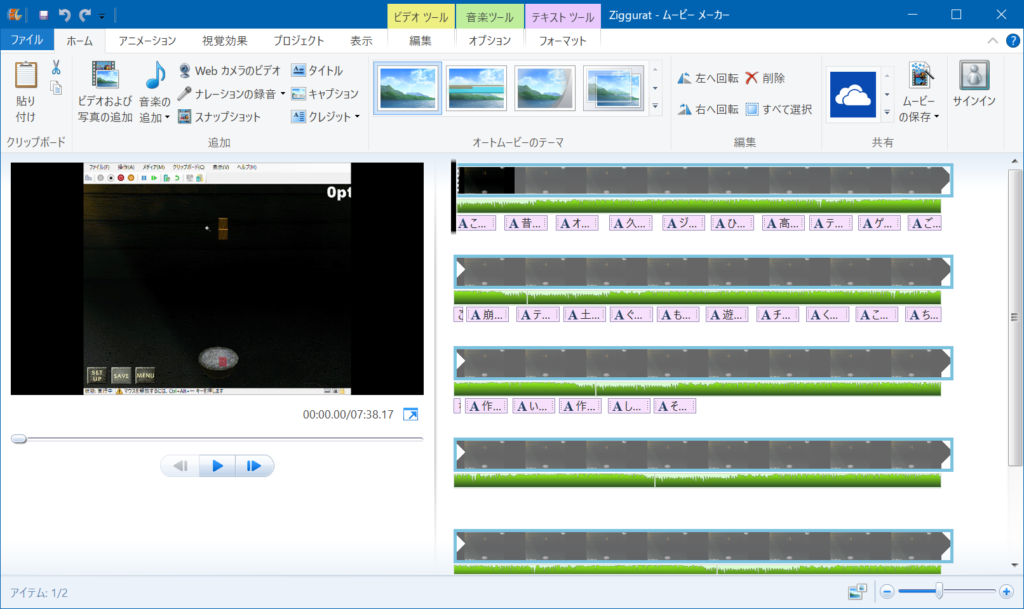
本格的な動画編集には向きませんが、ちょっとしたスライドショーの作成や動画の編集であれば簡単にできるところがこのWindowsムービーメーカーの良いところです。
機能が少ない分、使い方もシンプルで直感的に使えます。
今回は、このWindowsムービーメーカーをWindows11で動かしてみたいと思います。
Windowsムービーメーカーを入手する
当時、Windowsムービーメーカーは、「Windows Essentials 2012」のソフトの詰め合わせの中の一つとしてダウンロード可能でした。
現在、公式では配布が終了しているため正規版入手できません。ググると代替のソフトの紹介がでてくるので試してはみましたが、使い勝手が違ったり、有料だったりした結果、やっぱりWindows7で使い慣れたムービーメーカーがいいってなってしまいました。
Microsoft公式ダウンロードセンター
残念ながら公開が終了していました。
非公式サイトからダウンロード
世界中のWebサイトをアーカイブしているweb.archive.orgで公開当時していたものをアーカイブしたものがありましたので一応リンク貼っておきます。インストールされる場合は自己責任でお願いします。
2021.11.08時点ではまだダウンロードできました。
昔、公式サイトから入手したインストーラーを持っていましたのでMD5で比較してみました。
- downloadフォルダが今回ダウンロードしたファイル
- officialフォルダは2017年に公式からダウンロードしたファイル
PS > get-filehash */*
Algorithm Hash Path
--------- ---- ----
SHA256 B612214F294BD9124221EA818ED90C3AB0E59D251C2D077793A675F4CD123FDD download\wlsetup-all.exe
SHA256 AB2FA0C11B2E248F4C4188B79ADA3E8E760565339A248914ED1B61A7C0E96CA9 official\wlsetup-all.exe
PS > ls */*
ディレクトリ: download
Mode LastWriteTime Length Name
---- ------------- ------ ----
-a---- 2021/11/07 0:16 137353904 wlsetup-all.exe
ディレクトリ: official
Mode LastWriteTime Length Name
---- ------------- ------ ----
-a---- 2017/04/29 21:06 137717472 wlsetup-all.exeファイルサイズもハッシュ値も違いますので、どうやら私が持っていた公式のものと、今回ダウンロードしたものは別物のようです。ただ、私が入手したものもどのバージョンかわからないので、ただのバージョン違いかもしれません。
そんなわけで私もちょっと怖いので、メイン環境ではなく、仮想マシン上に構築した捨てWindows11環境で試してみることにします。
Windows11にインストールしてみる
ウイルスチェック
インストールする前に一応ウイルスチェックしておきます。ウイルスバスターのリアルタイムスキャンを有効にしていますので、ダウンロードした時点で検知されていないということはウイルスの問題はないと思うのですが、念の為手動スキャンもします。
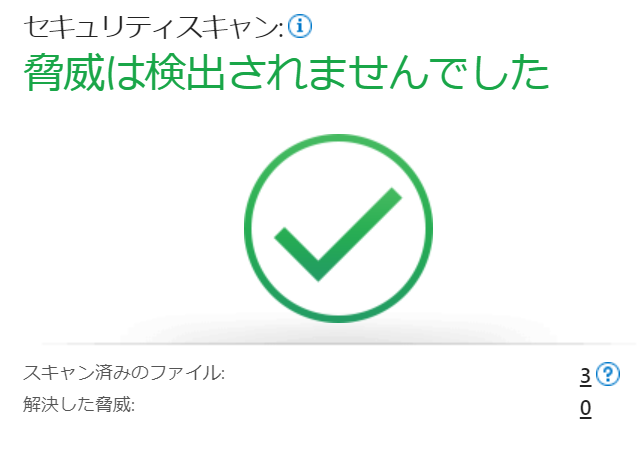
インストーラー起動
ウイルスは大丈夫そうなので、インストール開始です。
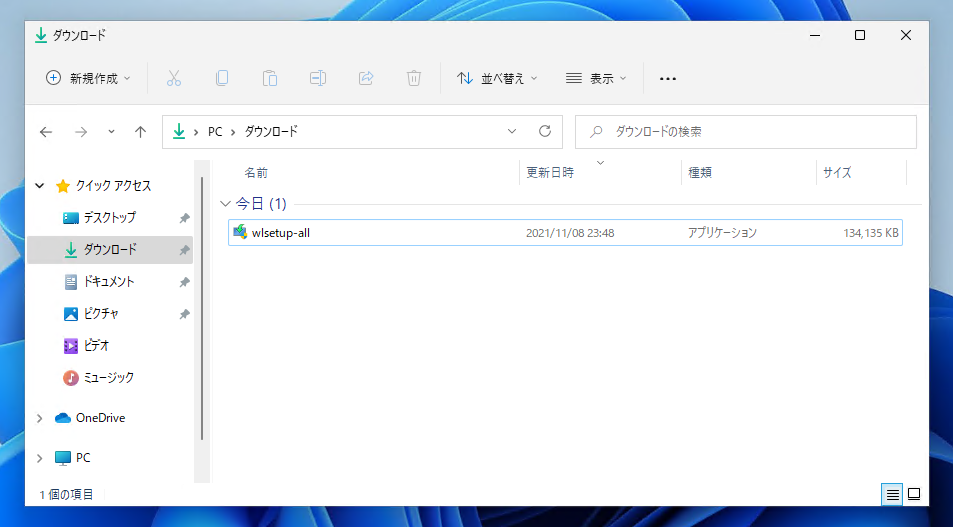
Windowsムービーメーカーを使うには、.NET Framework 3.5が必要のようです。この後自動でダウンロードされますが、こっちも将来公式から消されてしまう可能性もゼロではないので、別途フルパッケージをダウンロードしておくと良いかもしれません。
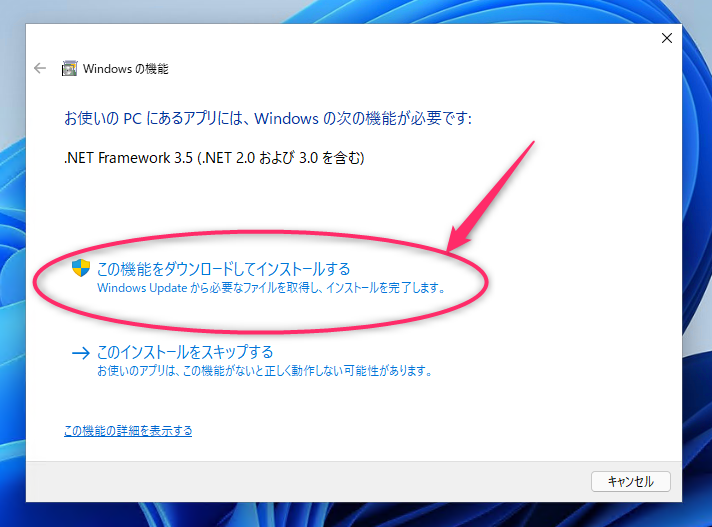
このインストール中に自動でインストールされますが、もしインストールされなくなった場合は別途ダウンロードしておいた.NET Framework 3.5をインストールしてからこちらのインストールをすればよいのではないかと思います。
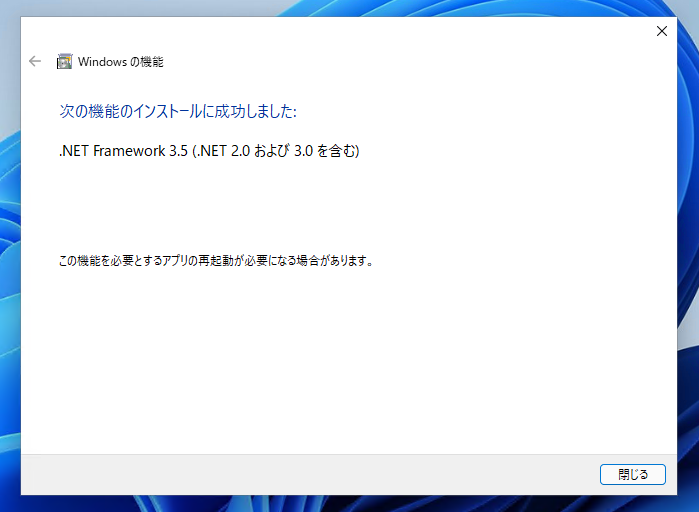
さて、いよいよWindows Essentials 2012のインストールです。
Windows11でもインストールできそうです。

今回はWindowsムービーメーカーが欲しいので、インストールする製品の選択の方で進めます。
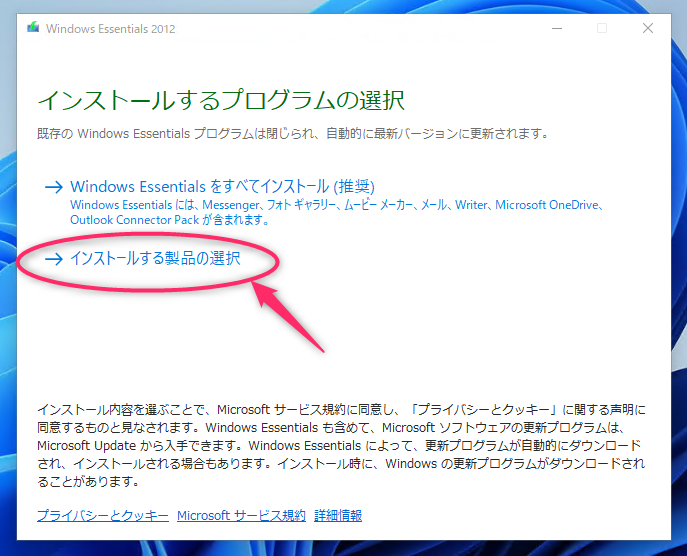
フォトギャラリーとムービーメーカーだけチェック入れたら、インストールボタンをクリックします。
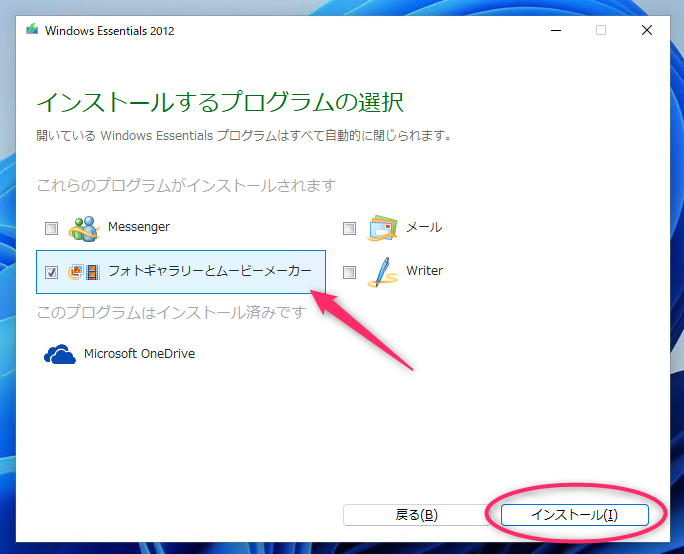
Messengerとか懐かしいですね。もはや時代遅れの遺物ですので入れる必要もないでしょう。
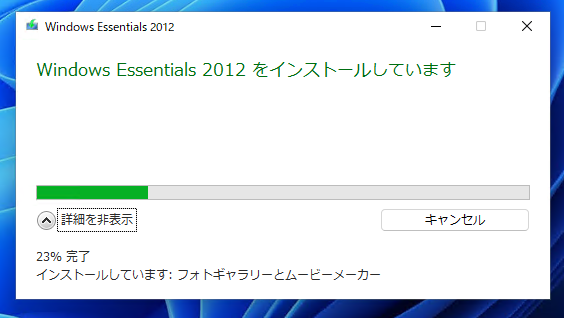
無事にインストールできました。これでWindowsムービーメーカーが利用できるようになります。
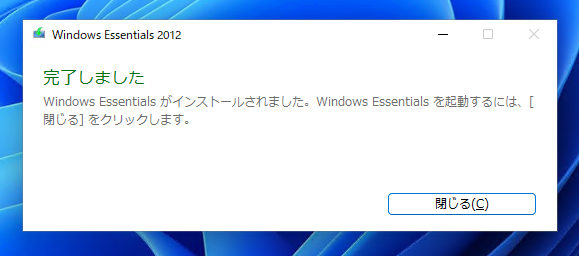
動作確認
Windows11のメニューを開くと、フォトギャラリーとムービーメーカーが起動できるようになっていました。この2つはセットですので片方だけ入れることはできません。
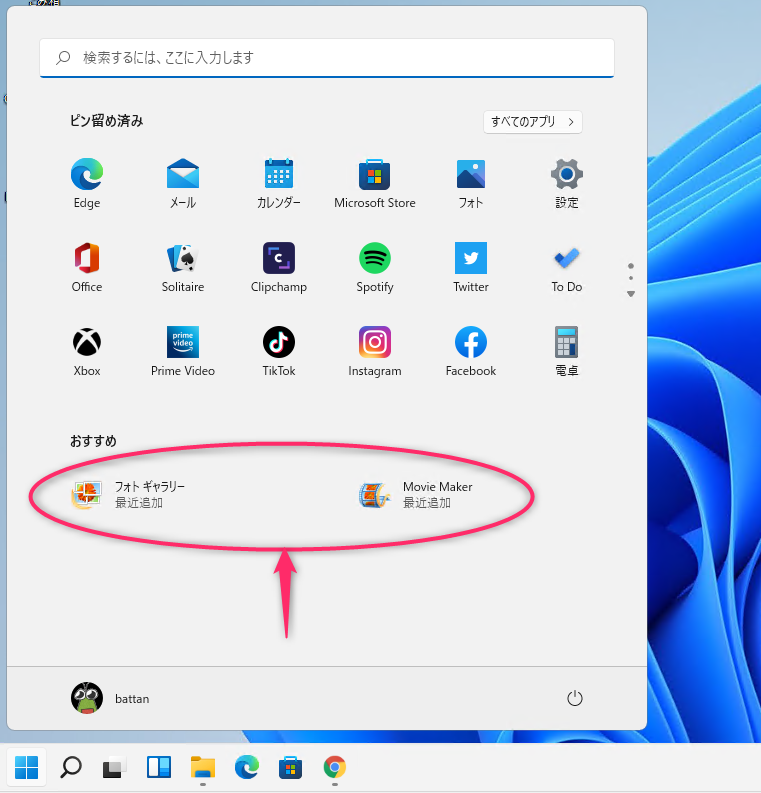
この通り、Windows11でもWindowsムービーメーカーは起動できました。これでまたしばらくデジカメの写真を集めたBGM付きスライドムービーを作れます\(^o^)/
ちなみにもちろん、Windows10でもインストールして起動できました。
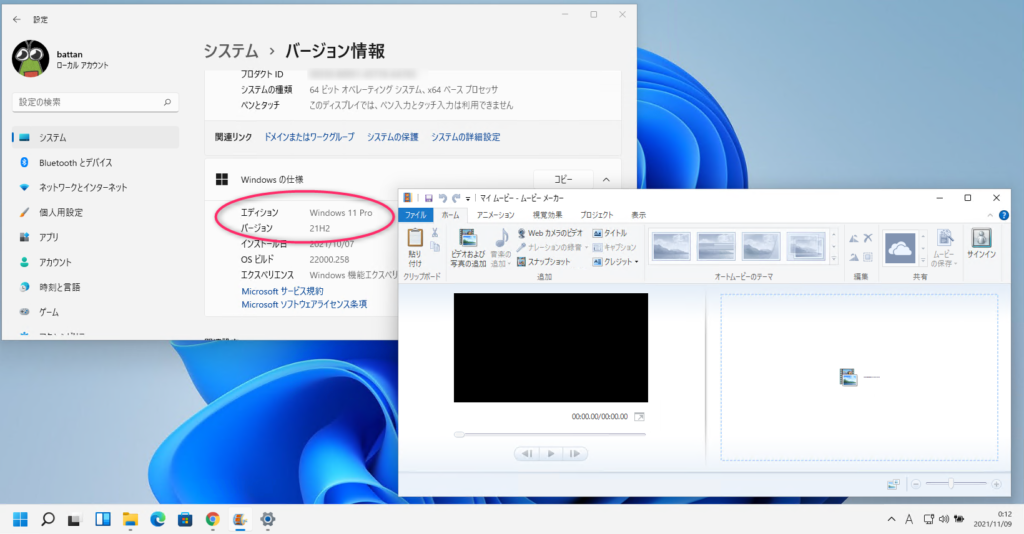
Windowsムービーメーカーとしてダウンロードできるものの中には、なにかを購入するよう求められるような悪質な偽ソフトなども出回っているそうなので注意が必要です。
ただ、公開入手したものでは写真の読み込みからBGM追加、動画ファイルへの書き出しなど公式版と同様に動作しました。特に怪しい情報入力や課金誘導などもありませんでした。
とは言え、もしインストールされる場合は自己責任でお願いします。
心配だけどどうしても使いたい
メインパソコンにインストールするのはちょっと怖いなぁ・・・
そんな時は、仮想マシンを構築すればメインのWindows環境とは切り離された実験環境を作ることができます。
興味のある方はこちらで様々なOSの仮想環境構築方法を紹介していますのでご覧ください。

 この記事にはプロモーションが含まれていることがあります
この記事にはプロモーションが含まれていることがあります



コメント